Recovery szerkezet efi távoli válaszfalak Windows 7, Windows rendszergazdák számára
Ebben a cikkben megmutatjuk, hogyan állíthatja vissza véletlenül törölt partíció rendszerindító Windows 7 UEFI rendszer.
Így azt feltételezzük, hogy valahogy a rendszer egyik partíció az UEFI rendszer véletlenül (vagy nem is olyan véletlenül) el lett távolítva, azzal az eredménnyel, hogy a Windows 7 nem töltődik be, többször is felajánlotta, hogy jelölje ki a rendszerindító eszköz (Reboot, és válassza ki a megfelelő boot eszközt vagy helyezzen indító médiát a kiválasztott).
Figyelmeztetés. Instruction vonja maga lemezpartíciókat, és nem célja a kezdők számára. Abban az esetben, félreértelmezése parancsokat, akkor véletlenül töröl minden adatot a merevlemezről. Azt is javasoljuk, hogy hozzon létre egy biztonsági másolatot a fontos adatokról külön adathordozón.
Emlékezzünk kell kinéznie egy partíciós tábla boot lemezt GPT elrendezés egy UEFI rendszer. Legalább a következő részekben jelen kell lennie:
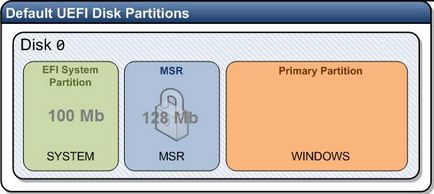
Tanács. A Windows 7 operációs számítógépeken támogassa az UEFI szüksége lesz egy eredeti DVD-n vagy speciálisan előkészített bootolható flash meghajtót.
mert A rendszer nem indul el megfelelően, szükségünk van a telepítő lemezt a Windows (vagy bármely más rendszerindító lemez). Így indul el a telepítő CD-t, és indítsa el a telepítést a képernyőn nyomja meg a Shift + F10. Amennyiben nyisson meg egy parancssort:

Sorolja fel a merevlemezek a rendszer (ebben a példában, ez az egyik, a lemez 0. A csillag (*) a táblázat Gpt azt jelenti, hogy a lemez GPT partíciós tábla).
Mi választjuk ki ezt a lemezt:
Sorolja fel a partíciót:
Példánkban a rendszerben már csak 2 részből áll:
- Szakasz MSR - 128 MB
- A Windows rendszer partíció - 9 GB
Amint látjuk, az EFI partíció hiányzik (törölt).
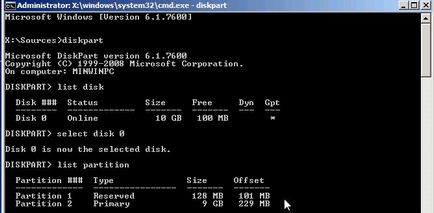
Fontos! Itt vannak a legfigyelmesebb, és nem véletlenül törli a Windows partíció, vagy partíciók a felhasználói adatokat (ha van ilyen).
Válassza ki a partíció eltávolítása céljából:
Select partition 1
És távolítsa el
Törlés partíció felülírás
Ügyeljen arra, hogy maradjon csak a Windows partíció

create partition efi size = 100
Ellenőrizzük, hogy a kiválasztott partíció 100 MB (csillag)
list partition
select partition 1
formátum gyors fs = fat32 label = "Rendszer"
rendelni levél = G
hozzon létre partíció MSR méret = 128
list partition
lista vol
A mi esetünkben, a Windows partíció már rendelt betűjelet C. Ha nem, hozzá egy betűjelet az alábbiak szerint:
válasszuk vol 1
rendelni levél = C
kijárat
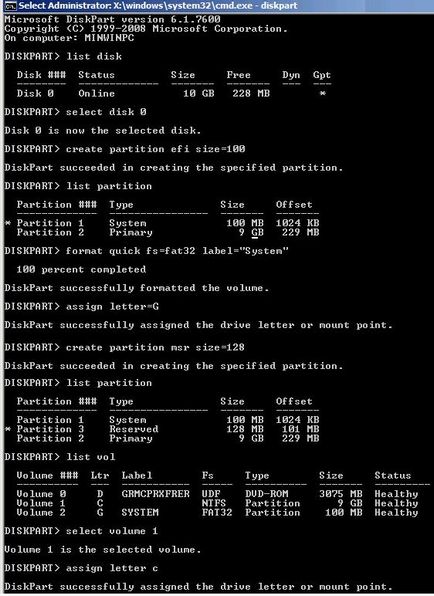
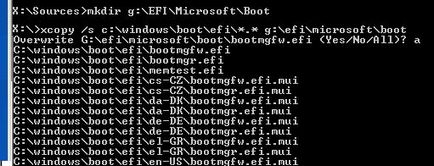
g:
cd EFI \ Microsoft \ boot
bcdedit / CreateStore BCD
bcdedit / store BCD / létrehozni / d "A Windows Boot Manager"
bcdedit / store BCD / létrehozni / d "Windows 7" / alkalmazás OSLOADER
A parancs az GUID rekord létre, a következő parancsot ezt GUID kell helyettesíteni
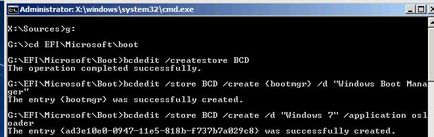
bcdedit / store BCD / alapértelmezett
bcdedit / store BCD / set path \ EFI \ Microsoft \ boot \ bootmgfw.efi
bcdedit / store BCD / set displayorder
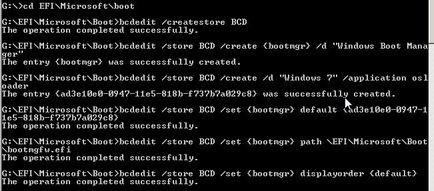
bcdedit / store BCD / set eszköz partíció = c:
bcdedit / store BCD / set osdevice partíció = c:
bcdedit / store BCD / set path \ Windows \ System32 \ winload.efi
bcdedit / store BCD / set systemroot \ Windows
kijárat
Tanács. Visszaállítása EFI boot betöltő Windows 8 valamivel egyszerűbb és részletesen ismertetik a cikkben visszaállítása EFI boot a Windows 8.
A számítógép újraindítása ... A mi esetünkben az első alkalom, hogy nem számolták fel, volt egy további tánc tambura:
- A készülék kikapcsolása PC
- Kikapcsolása (fizikailag) merevlemez
- Mi kapcsolja be a PC-re, várja meg, amíg a betöltő képernyőn megjelenik egy hiba, majd kapcsolja ki.
- Csatlakoztassa a meghajtót vissza
Akkor ebben az esetben (a vizsgálatot végeztünk egy virtuális gép VMWare UEFI) volt, hogy egy új boot menüben adja meg a fájl EFI \ Microsoft \ boot \ bootmgrfw.efi az EFI partíció.
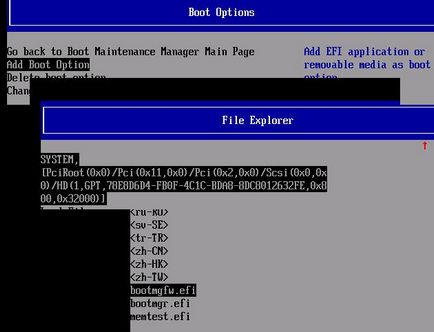
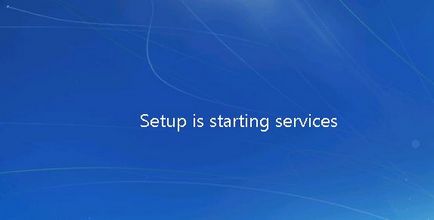
- Jogosultsági beállításokat egy adott alkalmazás nem ad engedélyt a helyi dob COM-szerver alkalmazás osztályazonosítót ...
- Hogyan Windows megállapítja, hogy a fájl letölthető az internetről
- Kikapcsolása egy biztonsági figyelmeztetés a Windows 7
- Beállítása port forwarding Windows
- Hogyan lehet elrejteni Windows szolgáltatás a felhasználók által